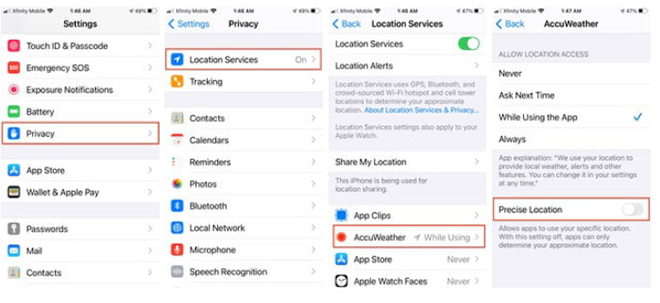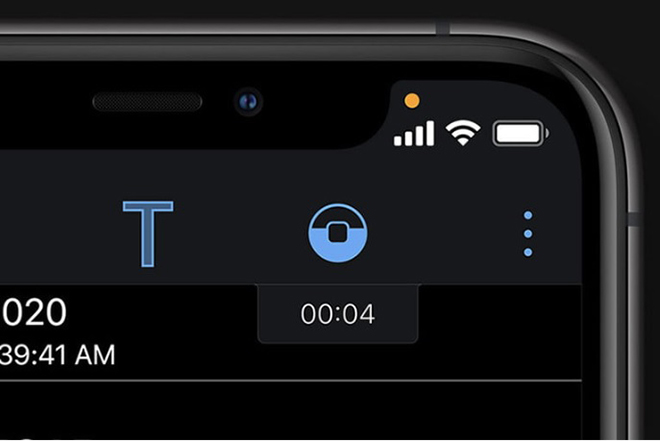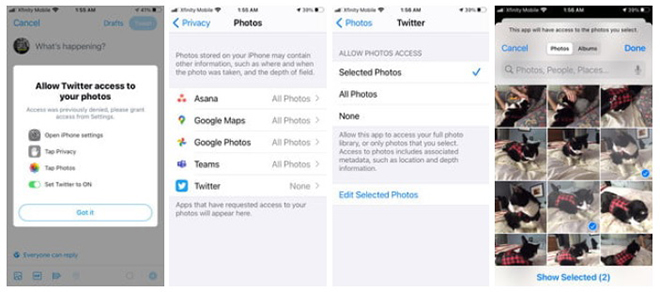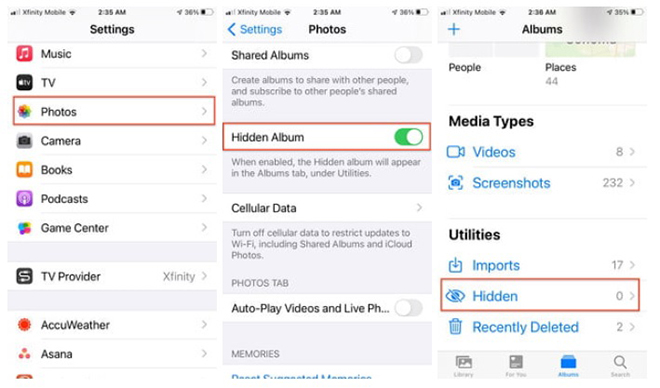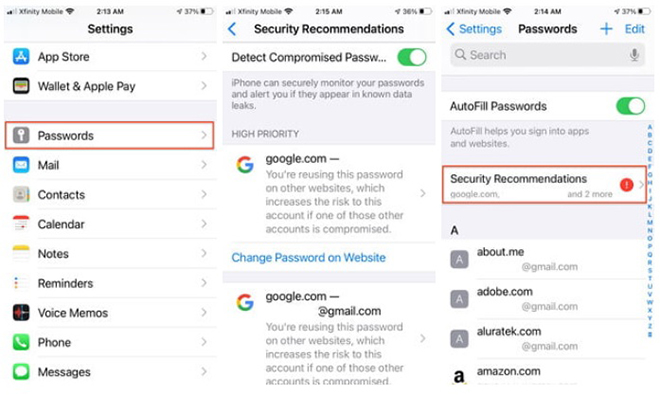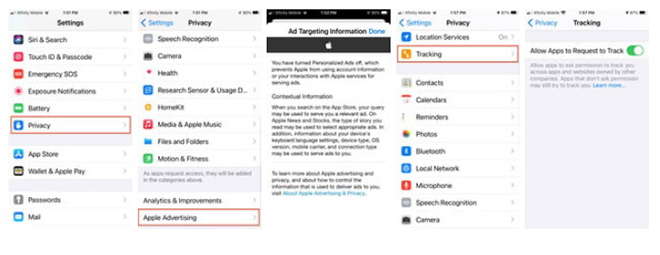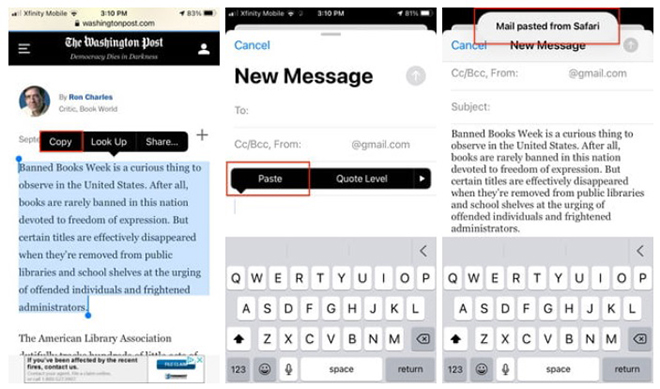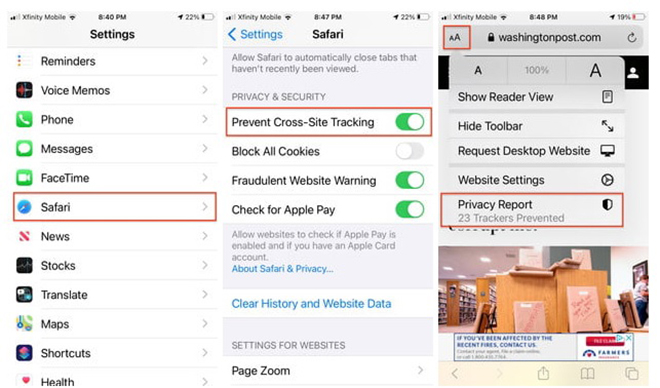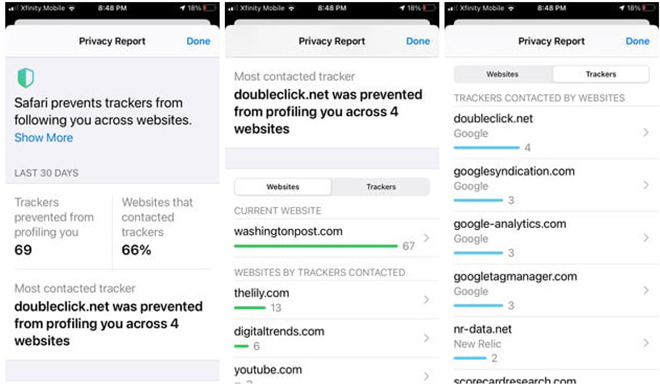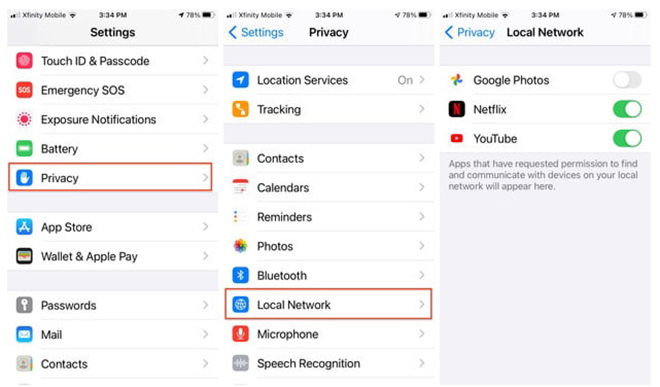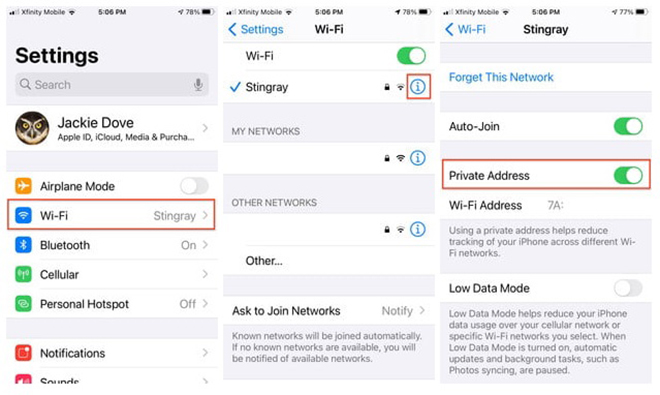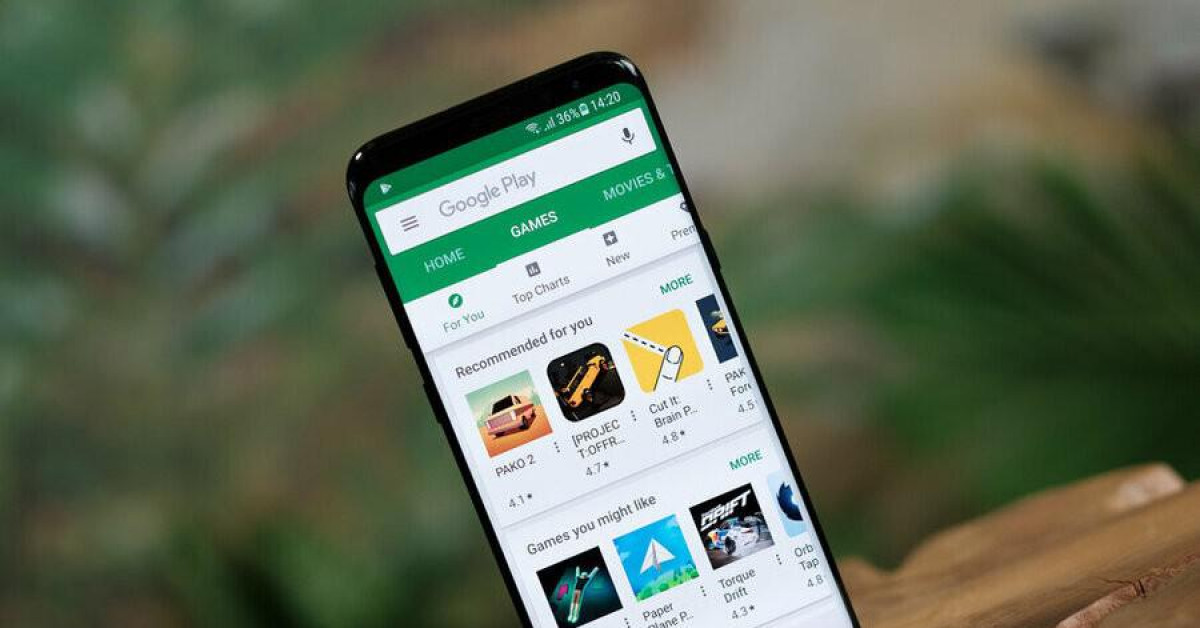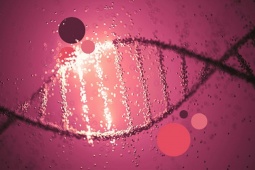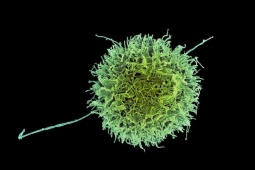Những thủ thuật bảo mật mà người dùng iPhone phải nằm lòng
Việc bảo vệ quyền riêng tư đang được đặt lên hàng đầu với nhiều người dùng, bao gồm cả những chủ sở hữu iPhone.
Khi ngày càng có nhiều hoạt động hàng ngày được thực hiện trực tuyến, khả năng bảo vệ quyền riêng tư, danh tính và dữ liệu đang trở nên tối quan trọng. Với iOS 14 và iPadOS 14, Apple đã thực hiện sứ mệnh tăng cường tính minh bạch và đặt giới hạn cho các dịch vụ tìm cách khai thác dữ liệu cá nhân của người dùng.
Một số tính năng mới được giới thiệu trong hệ điều hành di động cập nhật sẽ giúp người dùng kiểm soát quyền truy cập và giám sát dữ liệu của mình. Dưới đây là cách sử dụng một số tính năng bảo mật và quyền riêng tư mới trong iOS 14.
1. Vị trí gần đúng – Approximate Location
Khi bật tính năng theo dõi vị trí trong ứng dụng dành cho thiết bị di động, tính năng này sẽ đưa ra vị trí gần đúng. Vị trí gần đúng sẽ tìm tọa độ địa lý nơi đặt điện thoại hoặc máy tính bảng và kết hợp chúng vào bất kỳ dịch vụ nào mà ứng dụng thực hiện.
Trong iOS 13, người dùng có lựa chọn cấp các loại quyền vị trí mới, cho phép các ứng dụng chỉ theo dõi khi người dùng sử dụng ứng dụng hoặc chỉ một lần. Nếu để một số ứng dụng nhất định tiếp tục sử dụng vị trí trong nền, người dùng sẽ nhận được lời nhắc về sự hiện diện của chúng.
Để xem iPhone đã bật dịch vụ vị trí cho các ứng dụng nào, người dùng cần mở Cài đặt (Setting) > Quyền riêng tư (Privacy) > Dịch vụ vị trí (Location Service) và bật hoặc tắt Vị trí chính xác (Precise location) cho từng ứng dụng.
2. Micro và camera
Camera và micrô được sử dụng để theo dõi là một trong những nỗi sợ hãi công nghệ có từ rất lâu. Rất may, iOS 14 có các công cụ để biến những lo lắng đó thành dĩ vãng.
Các biểu tượng thông báo màu hổ phách và xanh lục mới trên thanh trạng thái của iPhone sẽ báo hiệu khi một ứng dụng đã sử dụng micro hoặc camera. Từ đó, người dùng có thể rà soát lại quyền truy cập micro và camera của các ứng dụng.
3. Hạn chế quyền truy cập vào ảnh đã lưu trữ
Khi một ứng dụng muốn truy cập vào ảnh được lưu trữ trên thiết bị, ứng dụng đó phải yêu cầu quyền và với iOS 14, người dùng có thể cấp quyền có điều kiện thay vì chỉ cấp quyền. Người dùng có thể cho phép truy cập tất cả ảnh, không cho phép hoặc chỉ cho phép truy cập các ảnh đã chọn.
Thậm chí, người dùng còn có thể hạn chế quyền truy cập hơn nữa bằng cách chỉ định ảnh hoặc thư mục nhất định trong Cài đặt (Setting) > Quyền riêng tư (Privacy) > Ảnh (Photos) để sửa đổi quyền truy cập cho từng ứng dụng riêng lẻ.
4. Ảnh ẩn
Mặc dù người dùng luôn có thể ẩn ảnh khỏi chế độ xem thông thường bằng cách nhấn vào Ẩn trên ảnh bất kỳ, nhưng những ảnh ẩn đó trên iPhone hoặc iPad vẫn tương đối dễ tìm. Với iOS 14, người dùng có thể ẩn một thư mục Ẩn. Đi tới Cài đặt (Setting) > Ảnh (Photos) > Album ẩn và tắt đi.
5. Hỗ trợ bảo mật mật khẩu
Trong iOS 14, Apple đã thêm tính năng Đề xuất bảo mật thông qua Cài đặt (Setting) > Mật khẩu (Password) > Đề xuất bảo mật (Security Recommendations), thông báo cho người dùng nếu mật khẩu xuất hiện trong mọi vụ rò rỉ dữ liệu hoặc vi phạm dữ liệu. Sau đó, thiết bị sẽ đề xuất người dùng thay đổi mật khẩu.
6. Kiểm soát theo dõi quảng cáo
Để ngăn các ứng dụng sử dụng công nghệ theo dõi trên internet, với iOS 14, người dùng có thể tùy chỉnh theo các bước sau: Cài đặt (Setting) > Quyền riêng tư (Privacy) > Quảng cáo của Apple (Apple Advertising) để tắt quảng cáo được cá nhân hóa trong các dịch vụ của Apple.
Nếu muốn tắt tất cả theo dõi và không muốn bị hỏi về điều đó, hãy đi tới Cài đặt > Quyền riêng tư > Theo dõi (Tracking) và tắt Cho phép ứng dụng yêu cầu theo dõi (Allow Apps to request to track). Thao tác này không làm giảm số lượng quảng cáo nhưng chúng sẽ ngăn Apple sử dụng dữ liệu của bạn để hiển thị quảng cáo được cá nhân hóa.
7. Thông báo bảng tạm
Nếu sao chép và dán một đoạn văn bản từ Safari vào Mail, văn bản đó sẽ được lưu trữ trong khay nhớ tạm. Nhiều ứng dụng được thiết lập để truy cập khay nhớ tạm và người dùng thậm chí có thể sử dụng khả năng lưu trữ thông tin cá nhân như mật khẩu.
Với iOS 14, một biểu ngữ nhỏ sẽ xuất hiện bất cứ khi nào người dùng dán thông tin, thông báo ứng dụng nào đã sử dụng khay nhớ tạm. Hiện không có cài đặt nào khả dụng để tắt biểu ngữ hoặc cấp quyền phổ biến cho các ứng dụng cụ thể, nhưng người dùng sẽ phải trả thêm tiền để có được quyền riêng tư.
8. Quyền riêng tư trên App Store
iOS 14 trên App Store yêu cầu tất cả các ứng dụng phải báo cáo chính sách quyền riêng tư của chúng để người dùng có thể quyết định có cài đặt chúng hay không. Trong tương lai gần, các ứng dụng sẽ phải tiết lộ bao nhiêu dữ liệu được thu thập và dữ liệu nào có thể được sử dụng để theo dõi xung quanh các ứng dụng và trang web khác. Những yêu cầu này không ngăn các nhà phát triển thu thập dữ liệu, nhưng chúng làm cho quy trình trở nên minh bạch hơn.
9. Báo cáo quyền riêng tư của Safari
Apple đang áp dụng các tính năng bảo mật của Safari trên tất cả các nền tảng để ngăn chặn các cookie và theo dõi chéo trang web. Báo cáo quyền riêng tư mới trong Safari 14 sử dụng trình theo dõi của DuckDuckGo để tiết lộ trình theo dõi nào đã bị gắn cờ bởi thuật toán Ngăn chặn theo dõi thông minh và báo cáo quyền riêng tư của Safari cho biết trình duyệt đã chặn bao nhiêu trình theo dõi, trang web nào thu hút nhiều trình theo dõi nhất. Người dùng có thể lưu ý trong phần Cài đặt > Bảo mật Safari.
10. Quyền riêng tư của mạng cục bộ
Giờ đây, người dùng có thể kiểm soát xem các ứng dụng được cài đặt trên thiết bị di động Apple có quyền kết nối với các thiết bị trong mạng cục bộ hay không thông qua Cài đặt (Setting) > Quyền riêng tư (Privacy) > Mạng cục bộ (Local network). Từ đó, người dùng có thể chuyển đổi quyền truy cập cho các ứng dụng yêu cầu quyền và mọi giao tiếp với mạng cục bộ sẽ bị chặn cho đến khi người dùng cấp quyền.
11. Địa chỉ Wi-Fi riêng
Địa chỉ Wifi riêng là một tính năng iOS 14 mới chỉ định một địa chỉ điều khiển truy cập phương tiện (MAC) khác nhau cho mỗi thiết bị mỗi khi thiết bị đó kết nối với mạng Wi-Fi. Tính năng này được bật theo mặc định và làm cho mạng khó bị theo dõi hơn và ít bị tấn công bởi những kẻ phá hoại mạng.
Nếu tính năng bị tắt, người dùng sẽ nhận được cảnh báo quyền riêng tư bật lên trong cài đặt Wi-Fi của mình. Để truy cập điều khiển, hãy đi tới Cài đặt (Setting) > Nút thông tin Wi-Fi (Wifi Infor Button) > Địa chỉ riêng (Private Address). Người dùng có thể tắt điều khiển trong thời gian ngắn, sau đó bật lại để thay đổi địa chỉ MAC nếu muốn.
Theo ZScaler, có ít nhất 17 ứng dụng trên Google Play được phát hiện chứa phần mềm độc hại Joker, tự động đăng ký các...
Nguồn: [Link nguồn]